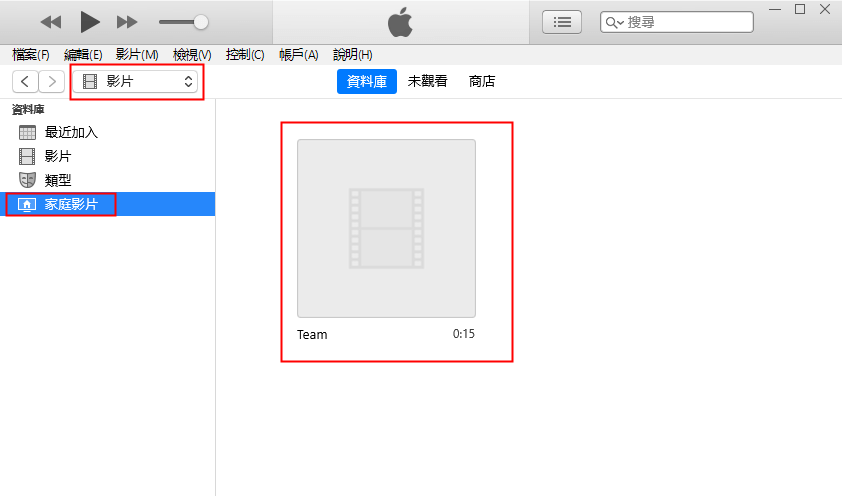2021-1-20 周宇翔 高級程式開發員
摘要
iTunes是一款可以供Mac和PC使用的數字媒體播放應用程式,它能夠管理和播放數字音樂和影片。作為蘋果裝置專用的多媒體內容管理軟體,它支援的格式比較局限,如果您的影片格式不受iTunes程式支援,那麼可以將影片轉檔成iTunes支援的格式,接下來這篇文章將給大家介紹影片轉換成iTunes支援的格式的方法,一起去學習一下吧。
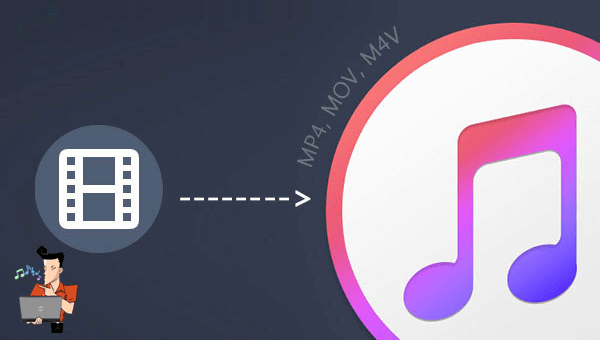
iTunes支援的影片/音訊格式包括:MOV,M4V,MP4,MP3,AIFF,WAV,AAC與Apple Lossless格式等。
其中,較為少見的幾種格式介紹如下:
M4V: M4V格式是Apple開發的一種影片格式,用於對iTunes Store上的iTunes影片,電視節目和音樂影片等影片進行編碼。這些M4V檔案均受FairPlay DRM保護,因此只能在授權的電腦,iPhone,iPad和iPod上觀看。DRM保護還防止將它們轉換為其他影片格式。
AIFF:是資訊或者AIFF是數字音訊(波形)資訊,常被應用於個人電腦及其它電子音響裝置中以儲存音樂資訊。
AAC:是一種專為聲音資訊設計的檔案壓縮格式。與MP3不同,它採用了全新的算法進行編碼,使用AAC格式的好處在於,同等音質的情況下該格式的檔案更加的小巧。
Apple Lossless:是蘋果的無損音訊壓縮編碼格式,可以將非壓縮音訊格式(WAV、AIFF)壓縮至原先容量的40%至60%左右,編解碼速度很快。
了解完iTunes支援的檔案格式之後,接下來將給大家介紹把影片轉換成iTunes支援格式的方法。
什麼是Renee Video Editor Pro軟體?
Renee Video Editor Pro軟體是一款集電腦螢幕錄製、影片後期製作與轉檔功能為一體的影片錄製編輯工具。其中,電腦螢幕錄製功能可以設定錄製的區域與畫面大小,還可以設定浮水印、光標樣式、聲音來源以及保存的格式、自動錄製計劃等等,不管是在線電影、會議影片記錄,還是遊戲畫面、軟體操作步驟等,它都能幫助您一鍵錄製並保存到電腦中。
此外,該軟體還可以在影片後期製作時進一步完善和優化影片的內容,比如剪輯或合併影片片段,裁剪影片畫面,旋轉或翻轉影片,添加各種類型的開頭/結尾動畫、轉場特效,隨意切換不同的濾鏡風格,給影片配音、添加音樂或去除原始音效,匯入或製作專屬字幕等等。在影片編輯完成後,您可選擇將影片轉換為各種您需要的格式,該軟體支援絕大部分的影片和音訊格式,比如MXF,AVI,MKV,MP4,MOV,M2TS,M4V,AAC,AC3等格式,並支援影片和音訊格式之間的自由轉換。
Renee Video Editor Pro — 多功能影片編輯軟體

螢幕錄製對安裝了Windows的電腦進行螢幕和攝像頭進行影片錄製。
影片剪切可設定開始時間點與結束時間點,剪切影片長短。
濾鏡特效可為影片添加“濾鏡特效”、“縮小放大特效”、“音量特效”。
加/去浮水印在影片中添加文字、圖片、影片、圖形浮水印,還可去除影片的浮水印。
格式轉換支援所有常見格式的互相轉換,遇到需要重新編碼的檔案,可自動重新編碼與校對。
影片合併可將多個影片/音訊檔案合併為一個檔案,並且可在合併的影片之間添加各種轉場特效。
螢幕錄製 對安裝了Windows的電腦進行螢幕和攝像頭進行影片錄製。
濾鏡特效可為影片添加“濾鏡特效”、“縮小放大特效”、“音量特效”。
加/去浮水印在影片中添加文字、圖片、影片、圖形浮水印,還可去除影片的浮水印。
格式轉換支援所有常見格式的互相轉換,遇到需要重新編碼的檔案,可自動重新編碼與校對。
如何使用Renee Video Editor Pro軟體將影片轉換成iTunes支援的格式?
步驟1:下載安裝後執行Renee Video Editor Pro軟體,點選[影片工具箱]按鈕進入影片編輯界面。
![執行Renee Video Editor Pro軟體,點選[影片工具箱]按鈕](https://net.reneelab.com/wp-content/uploads/sites/7/2020/03/Video-Editor-Pro-yingpiangongju.png)
步驟2:接下來找到[添加檔案]按鈕,將需要轉換格式的影片檔案匯入到Renee Video Editor Pro軟體當中。
![[添加檔案]按鈕](https://net.reneelab.com/wp-content/uploads/sites/7/2020/03/Video-Editor-Pro-yingpiangongju2.png)
步驟3:影片檔案添加完成之後,在[匯出格式]裡您可以直接搜索[iTunes],或搜索並選擇iTunes影片支援的任意一種格式(比如:MOV,MP3,AIFF,WAV,AAC等)。匯出格式選擇完成之後,在[匯出資料夾]中選擇影片保存的位置,再點選[開始]按鈕,即可按照設定處理影片並將其匯出到設定的位置,非常的快捷方便。
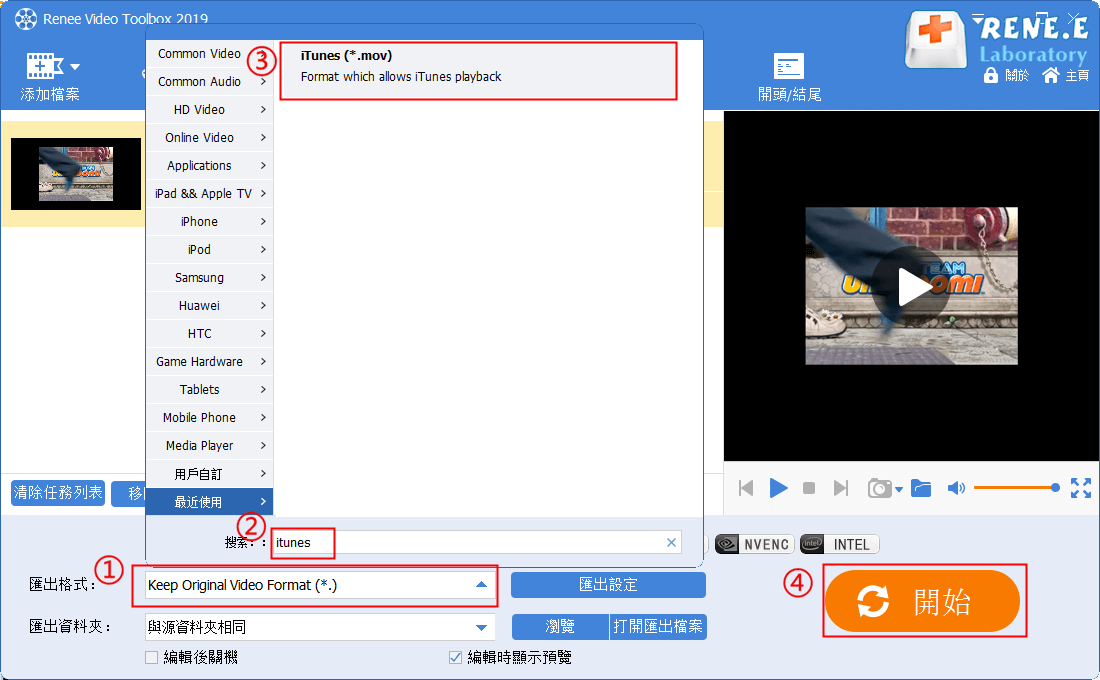
Convertio是一款免費的在線轉檔工具,支援轉換多種媒體檔案格式,比如音訊格式、影片格式、影像格式、檔案格式、電子書格式等。借助Convertio在線工具將影片檔案轉換為iTunes支援的格式也非常簡單,具體操作步驟如下:
通過瀏覽器打開Convertio在線轉檔工具的在線操作網址:https://convertio.co/zh/,接下來點選[選擇檔案]按鈕,將需要轉換格式的影片檔案匯入到該網頁伺服器當中,或者您也可以直接從Dropbox、GoogleDrive或URL中添加檔案。待檔案上載成功以後,您可以在影片匯出格式欄裡選擇iTunes支援的格式(比如:MOV,MP3,AIFF,WAV,AAC等)。如無需同時添加多個影片檔案進行批量轉換,可點選[轉換]按鈕將影片檔案轉換為iTunes支援的格式,非常的快捷。轉檔完成之後,您可以直接通過界面裡的[下載]按鈕將轉換完成的檔案保存到本機,或者直接保存到GoogleDrive或Dropbox裡。
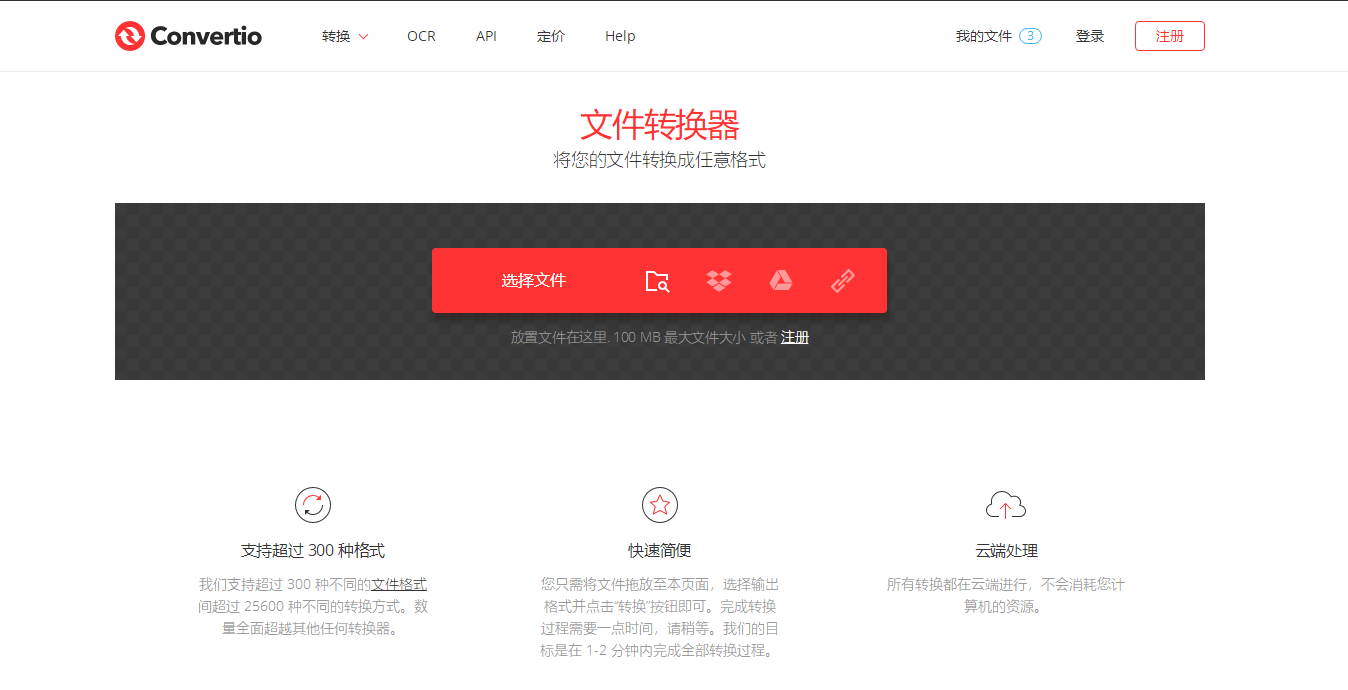
將影片檔案匯入到iTunes影片庫裡非常的簡單,具體操作步驟如下:
步驟1:執行iTunes軟體,在頂部功能功能表欄裡找到[檔案]-[將檔案加入資料庫]選項,將需要匯入到iTunes庫的影片檔案添加進來。
![功能表欄裡找到[檔案]-[將檔案添加入資料庫]選項](https://net.reneelab.com/wp-content/uploads/sites/7/2021/01/itunes-video-converter2.png)
步驟2:在媒體資源選項欄裡選擇[影片],並找到[家庭影片]或[最近添加]即可看到剛剛已成功添加到iTunes庫中的影片檔案,非常的簡單。